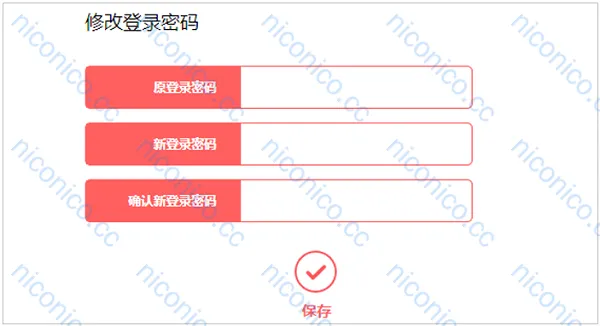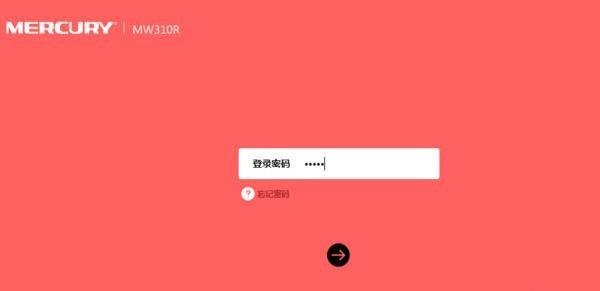一、水星系列路由器的硬件版本,可以在路由器底部的标签中查看到,Ver:后面的就是这台路由器的硬件版本,如下图所示

二、确保连接正确:确保电脑用网线连接到MW305R路由器的LAN(1234)接口;如果是笔记本电脑,请确保笔记本电脑已经连接到了MW305R路由器的无线网信号。
三、V1-V3版本的水星MW305R路由器,请在浏览器地址栏输入:192.168.1.1——>“用户名”输入:admin、“密码”输入:admin,登录到设置界面。
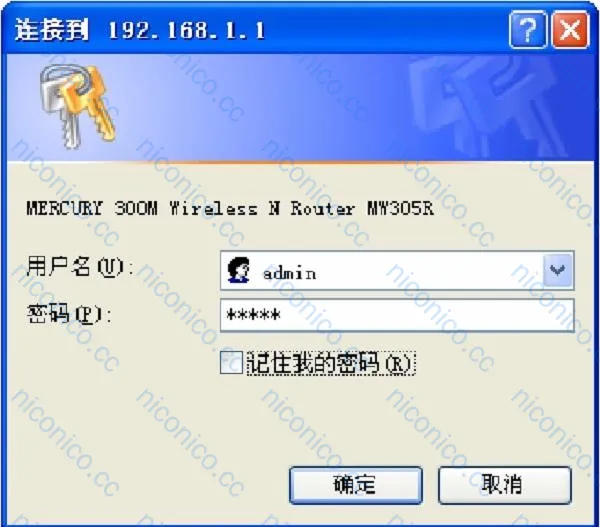
四、V4-V7版本的水星MW305R路由器,在浏览器地址栏中输入:melogin.cn——>输入“登录密码”,进入到设置界面。
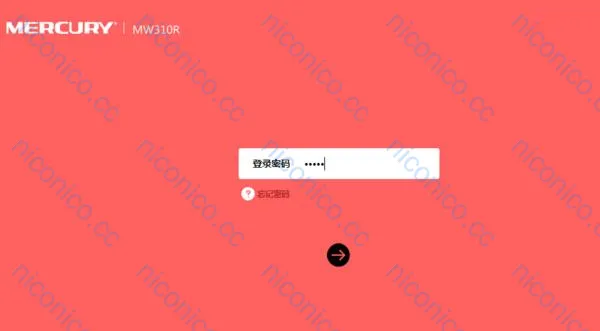
五、V1-V3版本的水星MW305R路由器,在设置界面点击“无线设置”——>“安全设置”——>修改“PSK密码”——>点击下方的“保存”。
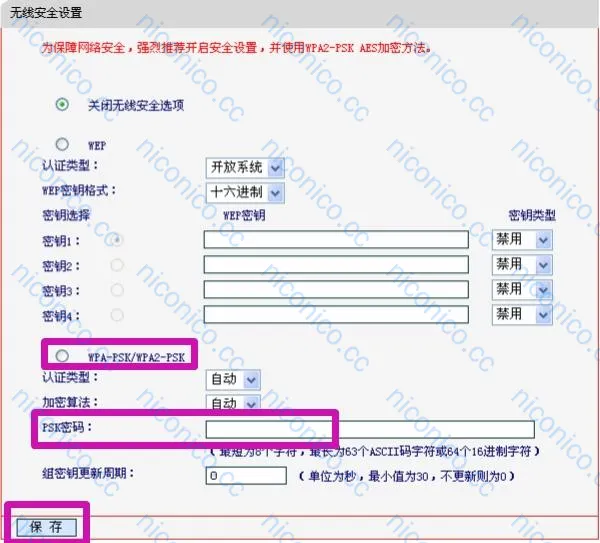
六、V4-V7版本的水星MW305R路由器,在设置界面点击“常用设置”——>“无线设置”——>修改“无线密码”——>点击“保存”。
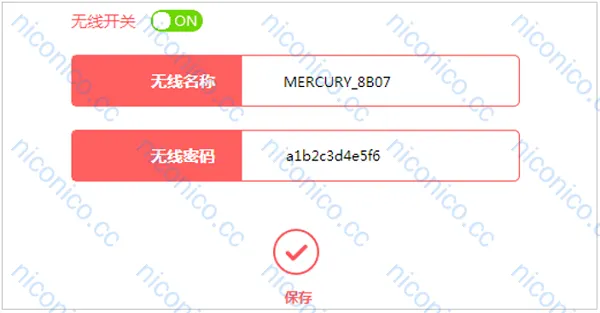
七、登录密码修改:V1-V3版本的水星MW305R路由器,在设置界面点击“系统工具”——>“修改登录口令”,然后就可以修改登录密码了,如下图所示。
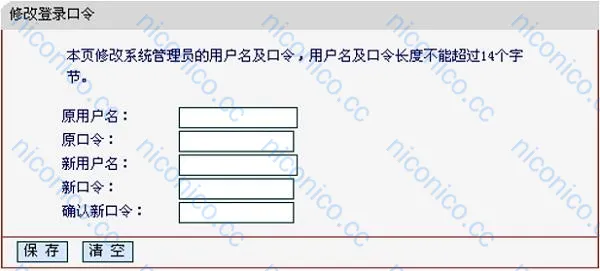
八、V4-V7版本的水星MW305R路由器,在设置页面点击“高级设置”——>“设备管理”——>“修改登录密”——>在“原登录密码”后面输入之前的登录密码——>在“新登录密码”、“确认新登录密码”后面输入新的登录密码——>点击“保存”。